Il est parfois facile de dépanner un code d’erreur que vous recevez soit sur votre console, soit sur certains autres appareils que vous pouvez posséder. Cependant, parfois, il n’y a pas grand-chose à chercher car le périphérique ne fournit pas beaucoup d’informations concernant l’erreur.
Ce code d’erreur sans nom se produit fréquemment sur les consoles PlayStation 4 et il apparaît accompagné du message » Une erreur s’est produite « . Cette erreur apparaît généralement au démarrage de votre PS4, généralement au début, lorsque vous essayez de vous connecter à votre profil PSN ou lors de la configuration de certains de vos paramètres. Suivez certaines des méthodes situées ci-dessous afin de réparer complètement cette erreur.
Solution 1 : Vérifiez votre compte PSN
Vous devrez vérifier votre adresse e-mail que vous avez utilisée pour configurer votre PS4 si vous voulez éviter ce code d’erreur et avoir accès à certaines choses que vous ne pouviez pas utiliser avant de le faire. Ce problème survient généralement chez les utilisateurs qui viennent d’acheter leur console et qui se sont empressés de l’ouvrir sans avoir vérifié leur compte PSN au préalable. Suivez l’ensemble des étapes ci-dessous afin de résoudre ce problème.
- Ouvrez votre application de messagerie soit sur votre ordinateur, soit en utilisant votre navigateur préféré. Connectez-vous au compte e-mail que vous avez utilisé pour configurer votre compte PSN.
- Essayez de localiser le courrier de PlayStation vous incitant à confirmer votre adresse e-mail et cliquez sur le lien qu’ils vous ont probablement envoyé.
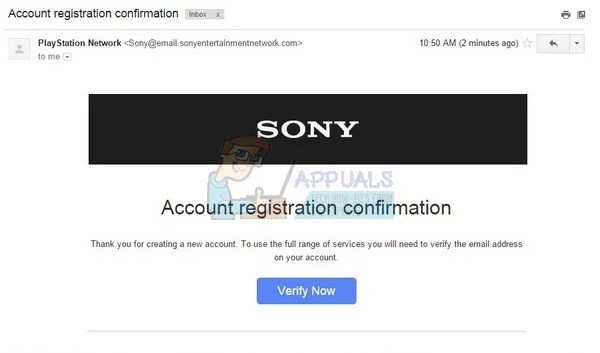
Note : Si beaucoup de temps s’est écoulé depuis la création de votre compte PSN, le lien contenu dans le mail qu’ils vous ont envoyé a peut-être expiré et vous devrez peut-être en demander un autre en vous connectant à leur site web et en cliquant sur le bouton Renvoyer le mail depuis le site web.
Solution 2 : créer un autre compte avec un email différent
Puisque certains utilisateurs n’ont tout simplement pas pu vérifier leur compte en raison de certains problèmes avec les serveurs PSN, une solution logique serait de simplement créer un autre compte et d’utiliser celui-ci à la place. Si vous venez d’acheter votre console, cela ne devrait pas être un gros problème puisque vous ne perdrez aucune de vos avancées et il est presque certain que votre code d’erreur sera corrigé. Veillez tout de même à vérifier ce nouveau compte à temps.
- Démarrez votre PS4 et naviguez vers Nouvel utilisateur >> Créer un utilisateur ou Utilisateur 1 sur l’écran de connexion PlayStation.
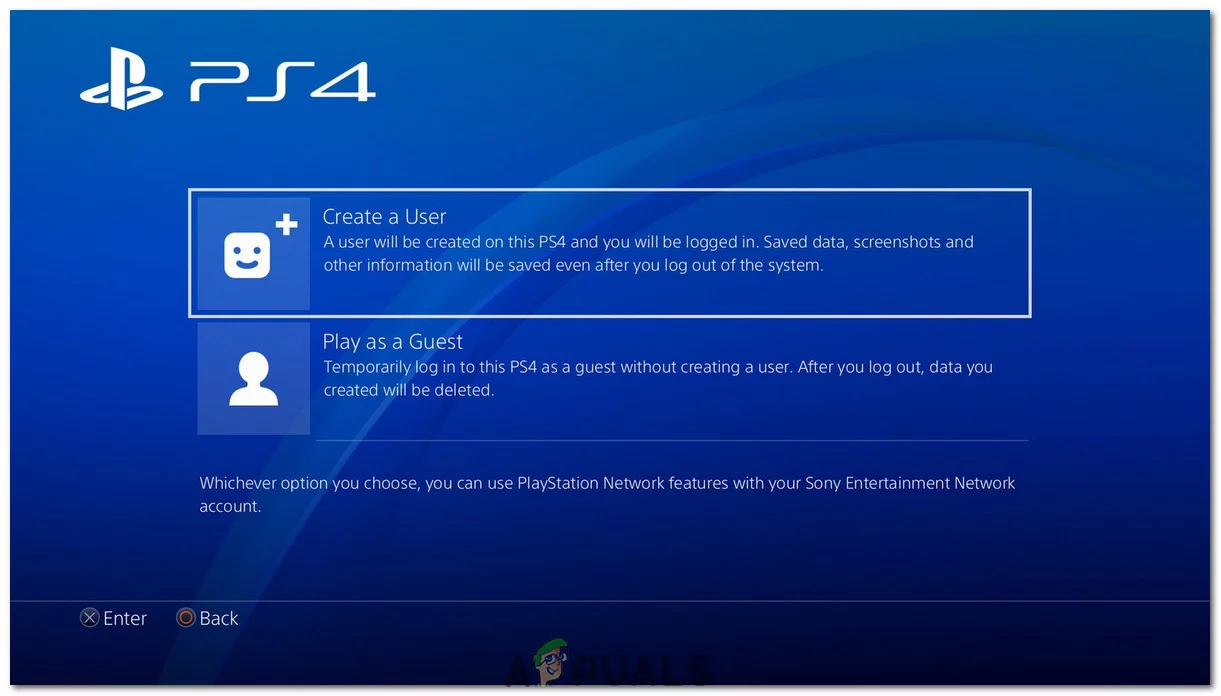
Option Créer un nouvel utilisateur - Ceci devrait créer l’utilisateur local sur la PS4 elle-même, et non un compte PSN.
- Sélectionner suivant >> Nouveau sur le PlayStation Network ? Créez un compte > Inscrivez-vous maintenant.
- Si vous sélectionnez Skip, vous pouvez choisir l’avatar et le nom de votre utilisateur local et jouer hors ligne immédiatement. Allez à votre avatar sur l’écran d’accueil de la PS4 pour vous inscrire au PSN plus tard.
- Si c’est la première fois que vous utilisez cette PS4, allez au Profil de l’utilisateur 1 sur l’écran d’accueil de la PS4 et entrez vos détails et préférences, puis sélectionnez Suivant sur chaque écran.
- Si vous avez moins de 18 ans lorsque vous entrez votre date de naissance, vous créerez un utilisateur local pour le jeu hors ligne et vous devrez demander à un adulte d’approuver le compte plus tard.
- Ne donnez pas une date de naissance antérieure car il est contraire aux conditions d’utilisation du PSN de donner de fausses informations.
- Si vous avez plus de 18 ans et que vous voulez utiliser votre carte de crédit ou de débit sur PlayStation Store, assurez-vous que l’adresse que vous entrez ici correspond à l’adresse de facturation de votre carte.
- Assurez-vous d’avoir accès à l’adresse e-mail que vous entrez car vous devrez la vérifier.
- Créez un ID en ligne et entrez votre prénom et votre nom de famille. Votre ID en ligne est votre nom visible publiquement que les autres utilisateurs du PSN verront.
- Choisissez vos paramètres de partage, d’amis et de messages (trois écrans). Ceux-ci concernent uniquement votre compte ; ils n’affectent pas ce que les autres utilisateurs de la PS4 verront.
- Si vous avez moins de 18 ans, la création du compte se termine ici et vous pouvez soit demander à un adulte de se connecter avec son compte pour autoriser l’accès au PSN, soit jouer hors ligne jusqu’à ce qu’il le fasse.
- Vérifiez votre e-mail et cliquez sur le lien de vérification. Si vous n’avez pas reçu d’e-mail de vérification de compte, vérifiez les dossiers de spam et de courrier indésirable.
- Si vous ne le trouvez toujours pas, sélectionnez Aide pour modifier votre adresse e-mail ou nous demander de renvoyer l’e-mail. Sélectionnez Connexion avec Facebook pour lier vos comptes PSN et Facebook ou Faites-le plus tard.
Solution 3 : Demandez à un ami de vous aider
Cette méthode a connu un grand succès mais elle nécessite une autre console PlayStation 4 pour qu’elle fonctionne, ce qui signifie que vous devez contacter un ami ou une personne qui possède la console PlayStation 4. La méthode est assez simple et elle permet essentiellement de » réparer » votre compte en le connectant à une autre console, ce qui vous permet de l’utiliser sans problème.
La personne que vous avez contactée doit se connecter avec votre compte sur sa console. C’est le mieux si vous êtes physiquement présent et si vous vous connectez vous-même au compte car c’est le moyen le plus sûr de savoir si votre compte a été compromis.
Après cela, vous devriez vous connecter à votre compte sur votre propre console et vérifier si le problème a été réglé. Bonne chance !
Solution 4 : Réglez les paramètres de confidentialité sur Personne
Cette solution étonnante est apparue à l’origine comme une solution à un tout autre problème concernant la console PS4 mais certains utilisateurs l’ont essayé concernant ce problème et cela a fonctionné pour eux avec succès. Changer les paramètres de confidentialité à personne semble avoir réglé le problème de façon permanente et nous vous recommandons d’essayer cela immédiatement.
- Ouvrez votre console et naviguez dans le menu d’accueil. Ouvrez les paramètres en localisant son bouton à l’écran.
- Cliquez sur PlayStation Network >> Gestion du compte >> Paramètres de confidentialité.
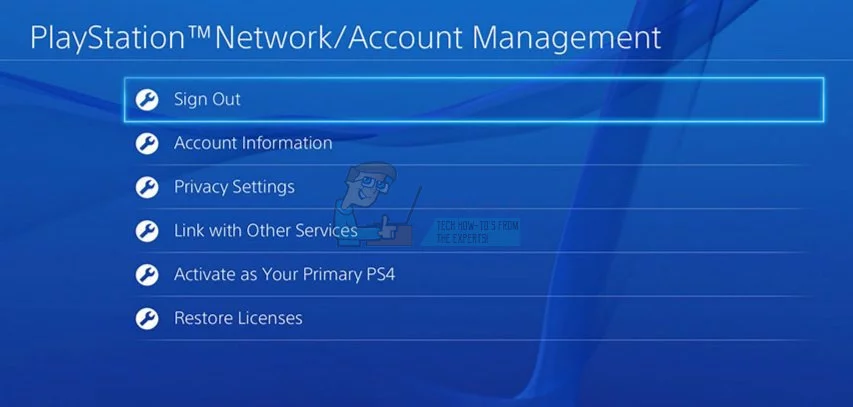
- Changez tous les paramètres possibles à personne en naviguant dans différentes zones telles que Partage de votre… Expérience >> Activités & Trophées où vous pouvez définir l’option à Personne. Ensuite, vous pouvez cliquer sur l’option Se connecter avec des amis et changer les demandes d’amis, les amis d’amis, la recherche et les joueurs que vous pourriez connaître sur Personne. Cela peut se poursuivre jusqu’à l’option Gestion de votre liste d’amis et des messages et la fenêtre Protection de vos informations également.
- Vérifiez si l’erreur est corrigée.
Solution 5 : Changez vos paramètres DNS
Essayez de modifier vos paramètres de connexion Internet comme ceci afin d’éviter l’erreur. Cela changera l’adresse DNS de votre connexion Internet pour l’adresse DNS ouverte faite par Google spécifiquement pour des cas comme le vôtre.
Cependant, le processus est quelque chose qui a aidé beaucoup de gens à réparer leur code d’erreur mais il semble parfois que le DNS de Google n’était pas suffisant. Une simple recherche Google devrait suffire à vous orienter dans la bonne direction lorsqu’il s’agit de la bonne adresse DNS ouverte.
Suivez les instructions affichées dans notre autre article afin de modifier l’adresse DNS de votre PlayStation 4. Assurez-vous de vérifier la solution 5 de l’article, dans la section Utilisateurs de la PlayStation 4.
Solution 6 : si vous recevez cette erreur en jeu
Si cette erreur vous fait constamment démarrer du jeu auquel vous essayez de jouer et s’il n’y a pas de code d’erreur supplémentaire à côté de l’erreur, vous pouvez envisager la correction ci-dessous car elle est simple et a aidé de nombreux utilisateurs avec divers jeux, plus particulièrement Rainbow Six Siege.
- Une fois que l’erreur s’est produite sur votre console, naviguez dans Paramètres >> Gestion du compte >> Déconnexion afin de vous déconnecter de votre compte.
- Éteignez complètement la PlayStation 4.
- Une fois la console complètement éteinte, débranchez le cordon d’alimentation à l’arrière de la console.

- Laissez la console rester débranchée pendant au moins quelques minutes.
- Rebranchez le cordon d’alimentation dans la PS4 et allumez-la comme vous le faites normalement.
- Connectez-vous à votre compte respectif dès que la console démarre et vérifiez si le problème est résolu.
.